狸窝DVD刻录怎么把MP3歌曲刻录到DVD光盘 狸窝DVD刻录教程
狸窝DVD刻录怎么把MP3歌曲刻录到DVD光盘?很多小伙伴还不知道怎么操作,小编特意整理了一篇狸窝DVD刻录教程供大家参考,希望能帮助到大家!
狸窝DVD刻录教程:
一、MP3转换成视频文件格式。
步骤1:首先用户需要下载安装狸窝全能视频转换器,打开进入界面菜单后,请击“添加视频”功能按钮,选择并打开需要转换格式的歌曲。
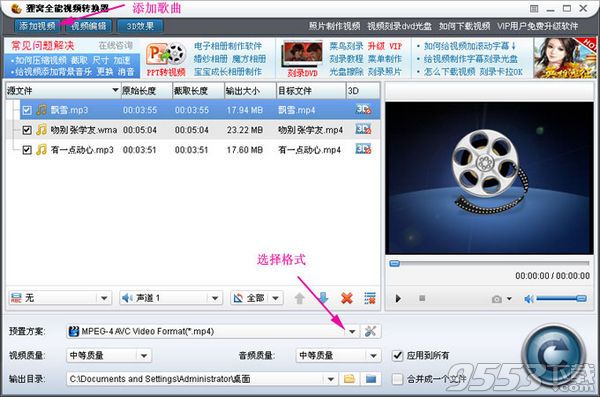
步骤2:然后用户请在界面左下方的“预置方案”处,依次点击选择“常用视频—— DVD-Video Format(*.vob)”设置选项。
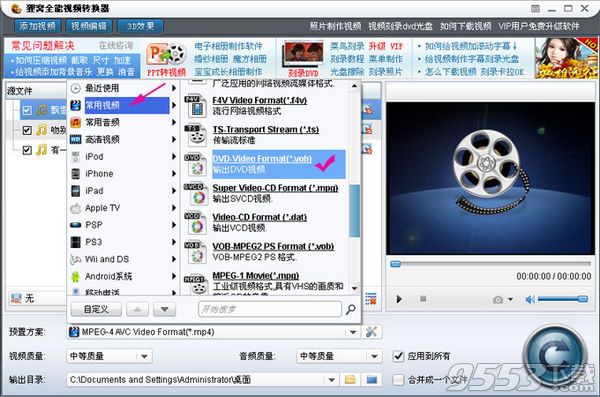
步骤3:接下来用户再选择确认好文件的存储路径,并且一键点击“刻录”图标按钮即可。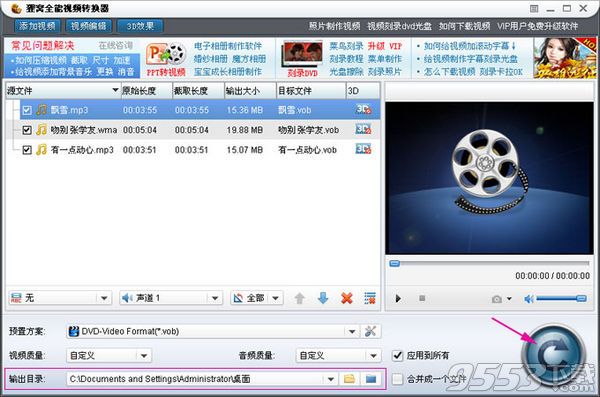
二、将视频文件刻录成DVD光盘。
步骤1:首先用户需要下载安装狸窝DVD刻录软件,运行后请点击界面菜单上的“添加视频”图标按钮,导入刚才转换好的VOB格式文件。
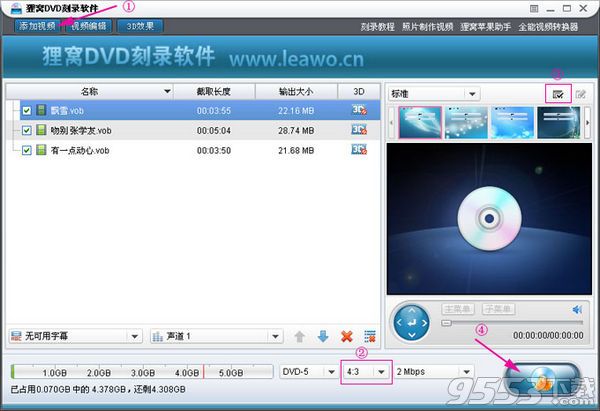
步骤2:然后用户请一键点击“刻录”图标按钮,在弹出的窗口处,确认好输出路径,并且依次点击选择“PAL电视制式——立即刻录”。
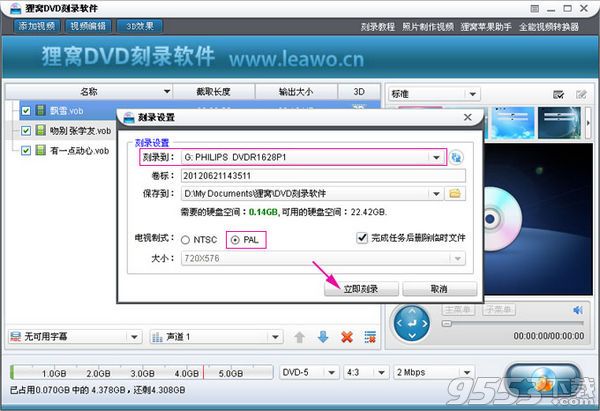
步骤3:最后用户只需要稍等片刻,就可以观赏到自己动手制作的专属光盘啦!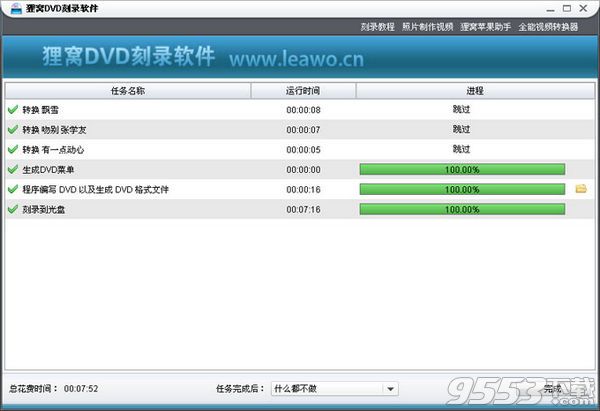
PS:视频默认标准是PAL、宽高比 是4:3
以上就是小编带来的教程,希望能帮助到大家!
关键词: 狸窝DVD刻录